به دست آوردن حق دسترسی به پوشه ها و پرونده ها یک گزینه امنیتی است. بنابراین ، باید با استفاده از حساب Computer Administrator وارد ویندوز شوید. برای دسترسی به یک پرونده محافظت شده ، باید از حقوق آن برخوردار باشید. فقط یک مدیر رایانه می تواند خود را مالک یک پرونده یا پوشه معرفی کند و حق دسترسی به آن را بدست آورد.
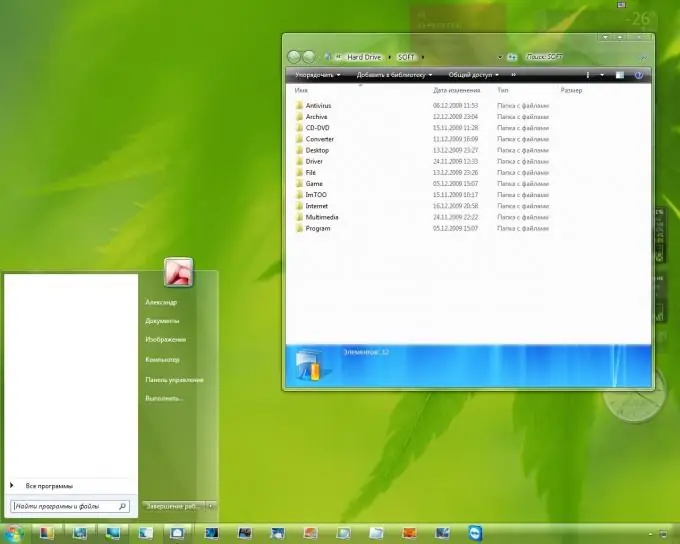
دستورالعمل ها
مرحله 1
مطمئن شوید که با حقوق Administrator در رایانه وارد شده اید. برای این کار ، با کلیک روی دکمه "شروع" وارد منوی اصلی شوید و قسمت "اجرا" را انتخاب کنید.
گام 2
به "Open" بروید و مقدار timedate.cpl را در فیلدی که باز می شود تایپ کنید.
مرحله 3
برای وارد کردن یک دستور ، کلید عملکرد Enter را روی صفحه کلید خود فشار دهید.
مرحله 4
منتظر بمانید تا جعبه محاوره ای ویژگی ها تاریخ و ساعت ظاهر شود. باز کردن این پنجره به منزله تأیید ورود به سیستم با حقوق مدیر است.
مرحله 5
وارد حالت Safe Mode شوید (هنگامی که قبل از بارگیری سیستم عامل ویندوز رایانه را روشن می کنید ، کلید عملکرد F8). این مورد برای تغییر تنظیمات امنیتی دسترسی فایل ضروری است.
مرحله 6
با کلیک روی دکمه "شروع" با منوی اصلی تماس بگیرید و به "رایانه من" بروید.
مرحله 7
با کلیک راست روی بخش "رایانه من" با منوی زمینه "سرویس" تماس بگیرید و بخش "ویژگی ها" را در آن انتخاب کنید.
مرحله 8
روی تب View کلیک کرده و کادر Use Basic File Sharing (Recommended) را در لیست Advanced Options پاک کنید.
مرحله 9
انتخاب خود را با دکمه تأیید تأیید کنید.
مرحله 10
فایلی را که می خواهید به آن دسترسی پیدا کنید پیدا کنید. با کلیک راست روی نماد این پرونده با منوی کشویی تماس بگیرید و "Properties" را انتخاب کنید.
مرحله 11
در پنجره باز شده به برگه "Security" بروید.
مرحله 12
بر روی هشدار امنیتی که ظاهر می شود OK را کلیک کنید.
مرحله 13
روی دکمه Advanced کلیک کرده و برگه Owner را باز کنید.
مرحله 14
قسمت Administrator یا Administrator را از لیست Name انتخاب کنید.
مرحله 15
برای مالکیت پرونده های موجود در پوشه ، کادر کنار "جایگزین کردن مالک ساب ظروف و اشیا" "را علامت بزنید.
مرحله 16
انتخاب خود را با دکمه تأیید تأیید کنید.
مرحله 17
منتظر هشدار امنیتی باشید "شما به محتوای نام پوشه دسترسی خواندن ندارید. آیا می خواهید مجوزهای فهرست را با مجوز کنترل کامل جایگزین کنید؟ " (جایی که نام پوشه نام پوشه ای است که شامل پرونده های مورد نظر شما می باشد) و Yes را کلیک کنید.
مرحله 18
انتخاب خود را با دکمه تأیید تأیید کنید.







